강력한 관리자인 Anaconda를 설치한 후 제거하고 싶다면 여기 있습니다. 이 게시물에서는 Anaconda를 제거하고 다른 중요한 파일을 위한 공간을 확보하는 방법에 대해 설명합니다.
Anaconda를 완전히 제거하기 위해 몇 가지 방법을 사용합니다.
이제 더 이상 지체하지 말고 시작하겠습니다.
아나콘다는 무엇입니까?
거대한 뱀인 아나콘다에 대해 들어 보셨을 텐데요, 그렇죠? 하지만 저를 믿으세요. 여기서 말하는 Anaconda는 기계 학습, 데이터 과학, 과학 컴퓨팅 및 인공 지능으로 구성됩니다. 이러한 모든 예측 분석은 스크립팅 언어인 Python으로 작성하여 수행됩니다.
Anaconda는 Python 및 R 프로그래밍 언어를 위한 무료 오픈 소스 배포판입니다. 배포판은 Windows, Linux, macOS에서 실행되며 데이터 과학 패키지를 포함합니다.
글쎄, 이것이 Mac의 Anaconda가 의미하는 것입니다. 이제 Mac에서 삭제하는 방법을 알아보겠습니다.
Mac에서 Anaconda를 어떻게 제거하나요?
Anaconda는 몇 가지 다른 방법으로 macOS에서 제거할 수 있습니다. 가장 쉬운 방법은 최고의 Mac 제거 프로그램을 사용하는 것입니다. 그러나 모든 사람이 제거 프로그램에 돈을 쓰는 것을 좋아하지는 않습니다. 따라서 먼저 터미널을 통해 Mac에서 Anaconda를 제거하는 방법에 대해 설명하겠습니다.
그런 다음 CleanMyMac X라는 제품에 대해 논의할 것입니다. 이 놀라운 Mac 최적화 도구는 Anaconda를 제거하고 Mac에서 모든 혼란을 정리하는 데 도움이 될 것입니다. 시장에서 사용할 수 있는 프리미엄 및 최고의 Mac 최적화 도구 중 하나입니다. 이를 사용하여 남은 파일, 정크 파일, 확장 프로그램 제거, 맬웨어 삭제 등을 모두 제거할 수 있습니다. 이 놀라운 제품을 다운로드하려면 지금 다운로드 버튼을 클릭하세요.
Mac에서 Anaconda를 수동으로 제거하는 방법은 무엇입니까?
Mac에서 Anaconda를 제거하려면 다음 단계를 따르십시오.
1. 애플리케이션 폴더> 유틸리티> 활동 모니터로 이동합니다.
2. "Anaconda"라는 프로세스를 검색합니다.
3. 프로세스를 찾으면 종료 프로세스를 선택하고 누릅니다.
4. 모든 프로세스가 종료되면 Activity Monitor를 종료합니다.
5. 이제 애플리케이션 폴더로 이동하여 Anaconda를 찾습니다.
6. 휴지통으로 이동을 마우스 오른쪽 버튼으로 클릭합니다.
더 읽어보기:Mac에서 애플리케이션을 강제로 종료하는 방법
모든 파일이 제거되지는 않습니다. 따라서 모든 관련 파일을 찾아야 합니다. Mac의 라이브러리 폴더는 시작하기에 좋은 곳입니다. 이번 출시에서는 Finder> 이동> 폴더로 이동합니다.
여기에 ~/Library > Go를 입력합니다. .
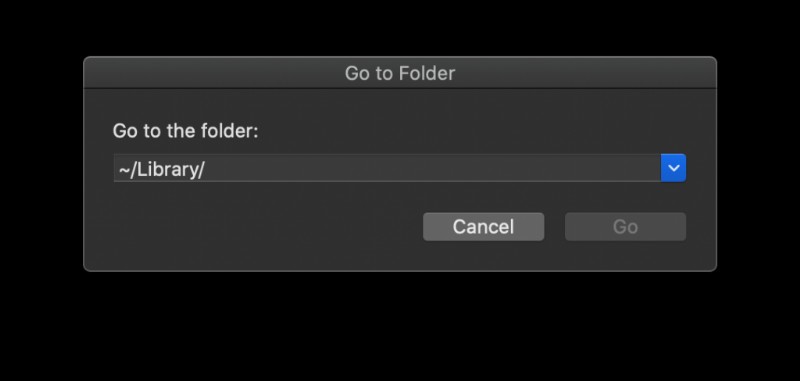
"Receipts"라는 항목을 찾아 아래 나열된 파일을 선택합니다.
io.continuum.pkg.anaconda-client.bom
io.continuum.pkg.anaconda-client.plist
io.continuum.pkg.anaconda-navigator.bom
io.continuum.pkg.anaconda-navigator.plist
io.continuum.pkg.anaconda-project.bom
io.continuum.pkg.anaconda-project.plist
io.continuum.pkg.anaconda.bom
Io.continuum.pkg.anaconda.plist
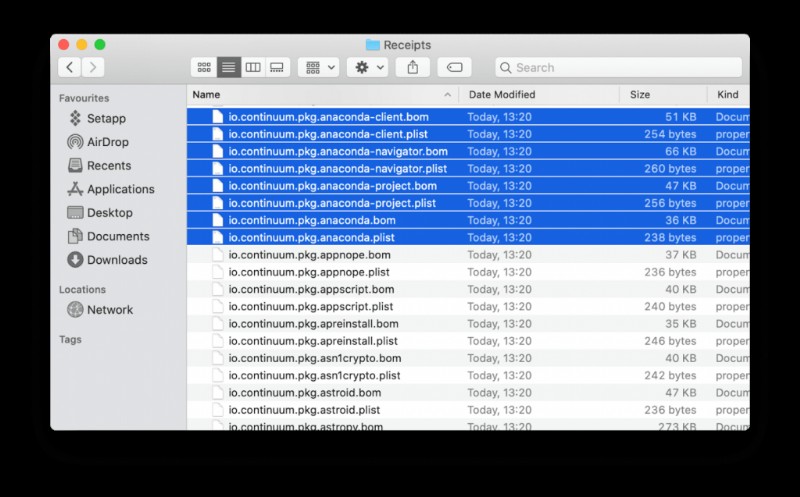
선택하고 휴지통으로 이동합니다.
이렇게 하면 흔적과 함께 Anaconda를 제거하는 데 도움이 됩니다.
터미널을 통해 Anaconda를 제거하는 방법
Finder로 이동하여 파일을 검색하고 싶지 않다면 쉬운 방법이 있습니다. 이를 위해 터미널 명령을 사용합니다. Anaconda를 제거하고 관련 파일을 제거하는 데 도움이 됩니다.
macOS에서 터미널을 통해 Anaconda를 삭제하려면 다음 단계를 따르십시오.
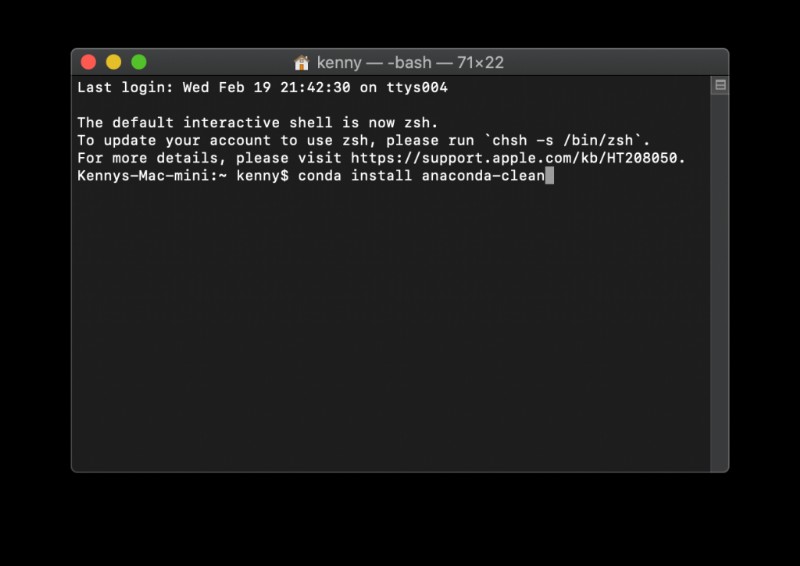
1. 애플리케이션> 유틸리티> 터미널로 이동합니다.
2. 유형:conda install anaconda-clean
3. 리턴을 누르십시오.
4. 이제 anaconda-clean –yes을 입력합니다. .
5. 이렇게 하면 Anaconda가 정리됩니다.
6. 이제 rm -rf ~/anaconda2 or rm -rf ~/anaconda3을 입력합니다. 그리고 Return 키
참고:이렇게 하면 홈 폴더에 저장된 Anaconda 디렉터리가 제거됩니다.
7. 마지막으로 rm -rf ~/.anaconda_backup를 입력합니다. . 이렇게 하면 "청소" 명령으로 생성된 백업 폴더가 제거됩니다.
Bash_profile 재설정
Anaconda를 완전히 제거하는 마지막 단계는 Bash_profile에서 줄을 제거하는 것입니다. Anaconda가 추가했습니다.
아래 단계를 따릅니다.
- 사용자 폴더로 이동합니다.
- Command + Shift를 누르고 ".bash_profile"을 찾습니다.
- 사용자 //anaconda3 라인을 찾습니다.
- 삭제합니다.
- 파일을 저장하고 종료합니다.
이 간단하고 사용하기 쉬운 단계를 사용하여 macOS에서 Anaconda를 쉽게 제거할 수 있습니다.
지금쯤이면 CleanMyMac X에 대한 정보가 어디에 있는지 생각하고 계실 것입니다. 음, 우리는 기억하고 있으며 여기에 필요한 모든 정보가 있습니다.
이 도구에 대해 자세히 알아보려면 전체 리뷰를 읽어보세요.
이제 이것이 Mac을 최적화하는 데 어떻게 도움이 되는지 살펴보겠습니다.
CleanMyMac X를 사용하여 Mac을 청소하고 최적화하는 방법
1. CleanMyMac X 다운로드 및 설치
2. 화면의 지시에 따라 설치합니다.
3. 이제 왼쪽 창에 있는 Uninstaller 모듈을 클릭합니다.
4. 스캔을 실행하고 완료될 때까지 기다립니다.
5. 스캔 결과가 나오면 Anaconda를 선택하여 제거합니다.
이렇게 하면 Mac에서 관련 파일과 함께 Anaconda가 제거됩니다.
간단하지 않나요? 그렇기 때문에 이 환상적인 도구를 추천합니다. CleanMyMac X는 Mac 성능 및 느린 속도 문제에 대한 원클릭 솔루션입니다. 따라서 시간을 낭비하지 말고 이 도구를 사용해보고 얼마나 도움이 되는지 확인하십시오.
이 도구에 대한 생각을 공유하고 Mac에서 Anaconda를 제거하는 데 도움이 되었는지 알려주세요.
